FF de Descuentos
Gestione sus propios descuentos para aplicar en los contratos.
Con la funcionalidad de descuentos podrá crear diferentes ítems de descuento que se podrán aplicar tanto a los contratos como a los ítems recurrentes asociados.
Estos "ítems" de descuento influirán en el valor del plan configurado en el contrato, o en un item recurrente. En otras palabras, el porcentaje configurado en este ítem, será el que se descontará/rebajará del valor total del plan, item recurrente, en la próxima factura.
Cómo crear ítems de descuento
Para crear un nuevo descuento, debe ingresar al apartado Facturación > Parámetros > Descuentos y hacer clic en el ícono (+) Crear descuento, ubicado en el margen superior derecho de la pantalla.
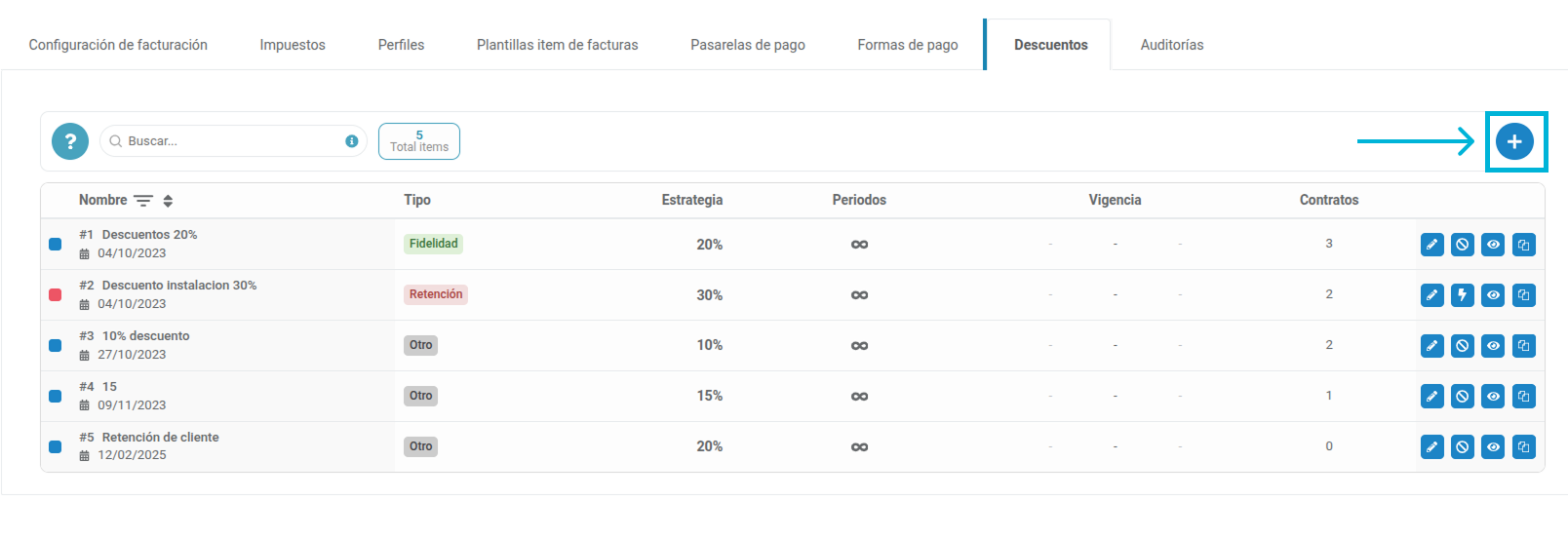
Al seleccionarlo, se abrirá una nueva ventana donde se deberán completar los campos correspondientes, divididos en tres secciones: Información básica, Vigencia y Configuración de facturación.
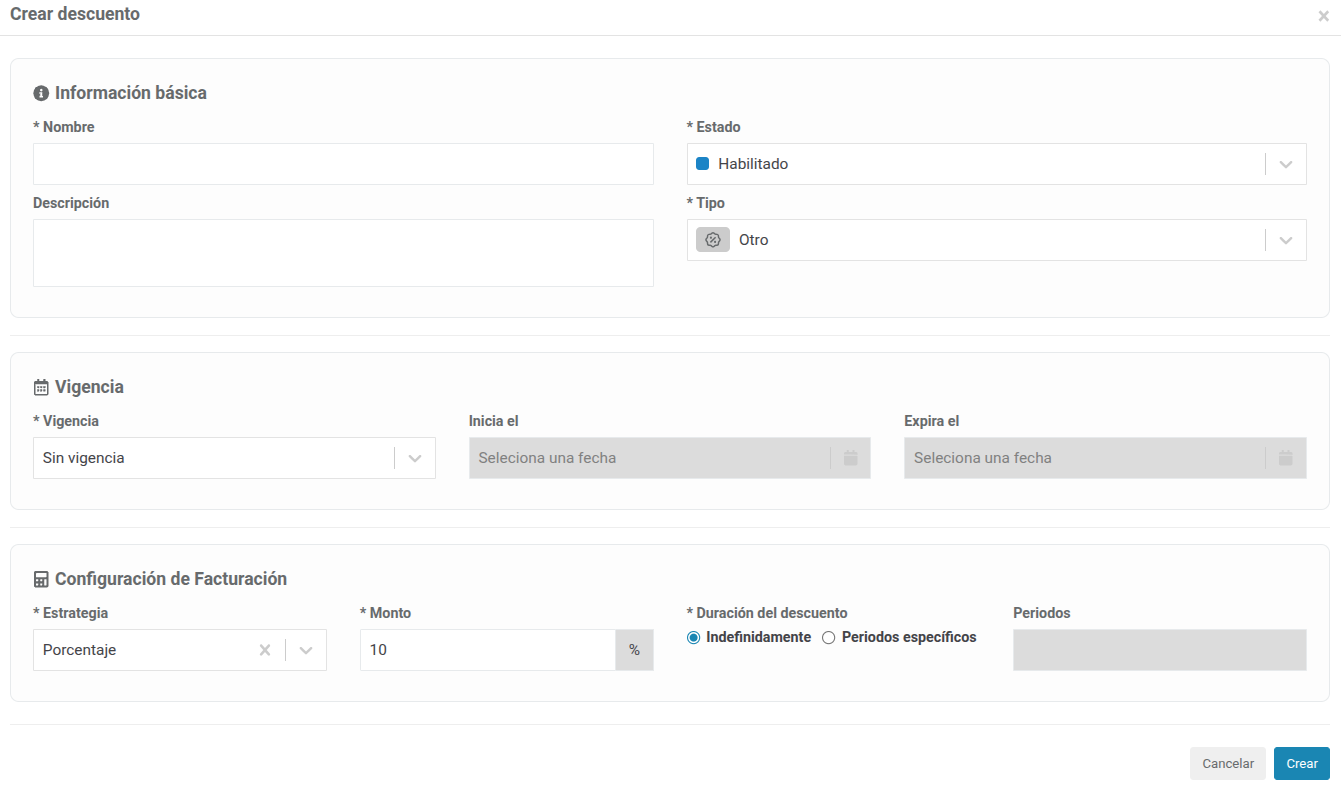
1. Información básica
En esta sección se configuran los datos principales del descuento:
- Nombre: campo obligatorio que permite identificar el descuento dentro del sistema.
- Descripción: campo opcional donde se puede detallar información adicional sobre el propósito o condiciones del descuento.
- Estado: determina la disponibilidad del descuento dentro de Wispro. Los estados posibles son:
- Habilitado: el descuento se encuentra activo y puede ser aplicado a los contratos.
- Deshabilitado: el descuento no está disponible para su uso hasta ser reactivado manualmente.
- Expirado: el descuento ha superado su fecha de vigencia configurada y ya no puede aplicarse.
- Tipo: clasifica el descuento según su finalidad. Las opciones disponibles son:
- Otro: para descuentos generales o especiales.
- Fidelidad: destinado a premiar la permanencia de los clientes.
- Retención: orientado a mantener clientes activos o recuperar bajas.
Nuevo cliente: aplicable a contratos de reciente alta.
2. Vigencia
En este apartado se define si el descuento tendrá un período de validez determinado o no:
- Vigencia:
- Sin vigencia: el descuento permanecerá disponible de manera indefinida.
- Con vigencia: al seleccionarla, se deben completar las fechas de inicio y expiración, determinando el lapso durante el cual el descuento estará disponible para su aplicación.
- Inicia el / Expira el: permiten establecer la fecha exacta de activación y finalización de la disponibilidad del descuento.
3. Configuración de facturación
Esta sección define cómo se aplicará el descuento sobre los contratos vinculados:
- Estrategia: actualmente solo se encuentra disponible la opción Porcentaje, que aplica un porcentaje de descuento sobre el valor del plan. (En futuras versiones, Wispro incorporará la posibilidad de configurar descuentos por monto fijo.)
- Monto: indica el valor porcentual del descuento. Puede establecerse desde 0,1% hasta 99,9%, permitiendo una configuración más precisa y flexible.
- Duración del descuento: determina el tiempo durante el cual se aplicará el beneficio.
- Indefinidamente: el descuento permanecerá activo sin límite de períodos.
- Períodos específicos: permite definir la cantidad de períodos (meses) durante los cuales el descuento se aplicará automáticamente.
Una vez completados todos los campos requeridos, se debe hacer clic en “Crear” para guardar el descuento. Este quedará disponible en el listado general de descuentos, con su estado, tipo, vigencia y períodos visibles.
Asistente virtual las 24 h en Whatsapp. Responde todas las dudas sobre la plataforma.
Estados de descuentos
Cada descuento ahora presenta un estado visible, que facilita su seguimiento y administración dentro del sistema.
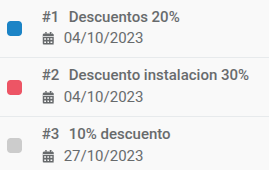
Existen tres estados posibles:
- Habilitado (Azul): el descuento se encuentra activo y disponible para su aplicación.
- Deshabilitado (Rojo): el descuento ha sido desactivado manualmente por el ISP y no podrá aplicarse a nuevos contratos.
- Expirado (Gris): el descuento ha superado su fecha de vigencia configurada y ya no puede ser utilizado.
Estos estados se determinan en función de la configuración de fechas y vigencia establecida al momento de la creación o edición del descuento.
Tipos de descuentos
Se añadió un nuevo campo denominado Tipo, que permite categorizar los descuentos según su finalidad comercial o administrativa.
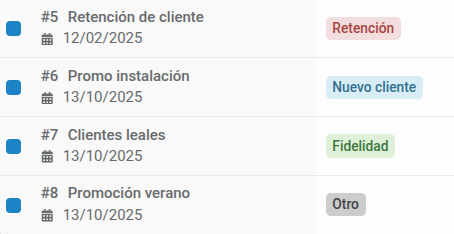
Las categorías disponibles actualmente son:
- Nuevos clientes
- Retención
- Fidelidad
- Otro
Esta clasificación facilita la gestión y el análisis de las estrategias de descuento aplicadas en los distintos contratos.
Asignación de descuentos en contratos
Dentro de Wispro, ahora es posible asignar descuentos tanto al plan principal de un contrato como a los ítems recurrentes asociados. Esta funcionalidad permite al ISP ofrecer beneficios personalizados y programar con precisión la fecha en que comenzarán a aplicarse.
1. Asignar un ítem de descuento al plan del contrato
Para aplicar un descuento al plan principal de un contrato, siga los siguientes pasos:
-
Ingrese al menú Contratos.
-
Localice el contrato al cual desea aplicar el descuento y haga clic en el ícono Editar.
-
En la ventana de edición, seleccione la pestaña Facturación.
-
Dentro de este apartado, encontrará el bloque denominado Descuentos del plan.
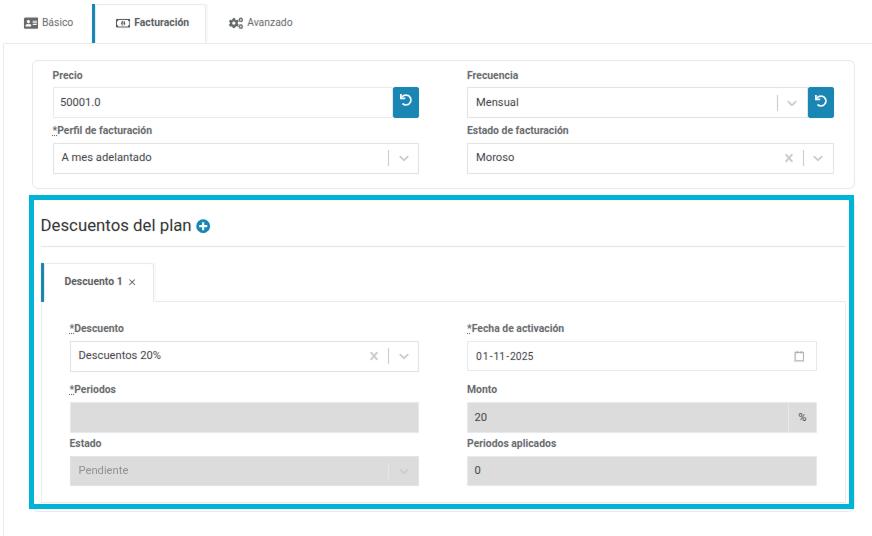
-
Haga clic en el símbolo (+) para agregar un nuevo descuento.
-
En los campos correspondientes:
- Descuento:seleccione de la lista el descuento previamente creado en el apartado Parámetros > Descuentos.
- Fecha de activación: defina la fecha a partir de la cual el descuento comenzará a aplicarse sobre el plan.
- Monto: este campo mostrará automáticamente el porcentaje configurado en el descuento seleccionado.
- Períodos aplicados: refleja la cantidad de ciclos de facturación en los que el descuento ha sido utilizado. Una vez completados los campos, el descuento quedará vinculado al contrato. Esta configuración permite programar descuentos futuros, por ejemplo, promociones que se activarán en una fecha determinada.
2. Asignar un ítem de descuento a un ítem recurrente del contrato
Además del plan principal, Wispro permite aplicar descuentos de forma independiente a los ítems recurrentes asociados al contrato. Para realizar esta acción:
-
Ingrese nuevamente al contrato correspondiente y diríjase a la pestaña Facturación.
-
Verifique que el contrato tenga configurado al menos un ítem recurrente.
-
Debajo del ítem recurrente verá la sección Descuentos del ítem recurrente.
-
Haga clic en el símbolo (+) para añadir un descuento.
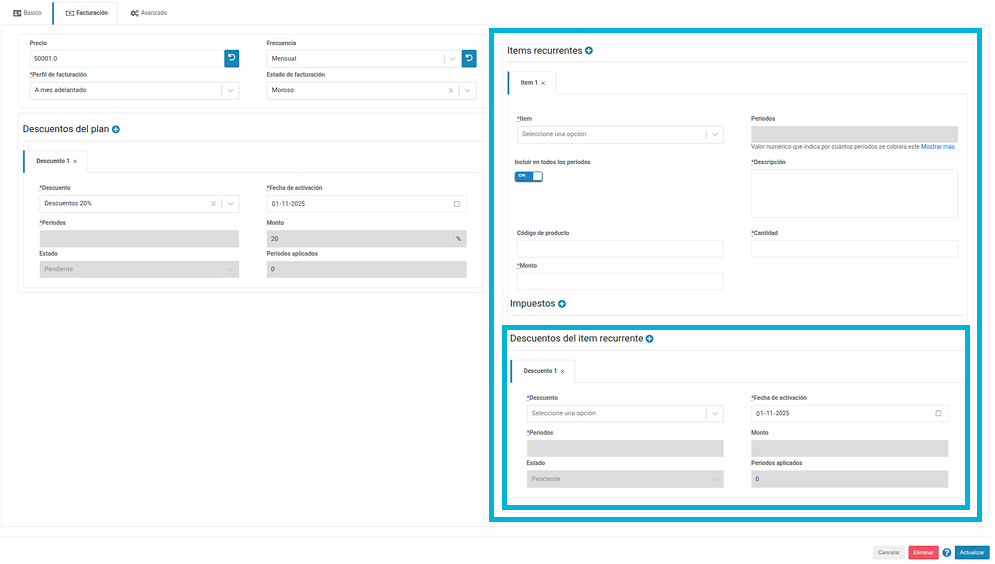
-
Complete los siguientes campos:
- Descuento: seleccione de la lista el descuento disponible que desea aplicar.
- Fecha de activación: defina la fecha en la que el descuento comenzará a aplicarse.
El funcionamiento es equivalente al descuento aplicado sobre el plan, permitiendo que cada ítem recurrente tenga su propio esquema de descuentos programados y administrados de manera independiente.
Los descuentos se aplicarán en las próximas facturas generadas para el contrato.
Identificar un contrato con descuento aplicado
Ahora, desde el apartado Contratos, se puede visualizar fácilmente si un contrato tiene descuentos activos mediante la columna Facturación.
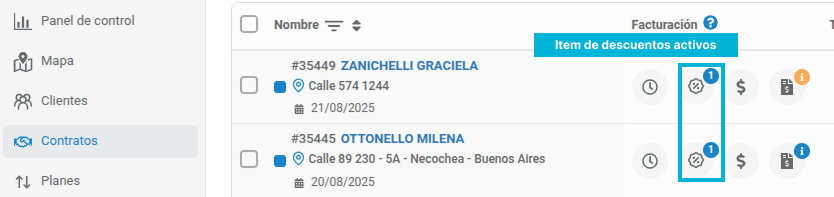
- En la columna Facturación se muestra un icono con el símbolo de %.
- Si el ícono no aparece con un número en color azul, significa que el contrato no tiene ningún descuento activo.
- Si el ícono sí tiene un número en color azul, este número indica la cantidad de descuentos aplicados actualmente al contrato.
👉 Al hacer clic en el ícono de descuento, se abre una ventana con el detalle e historial de descuentos.
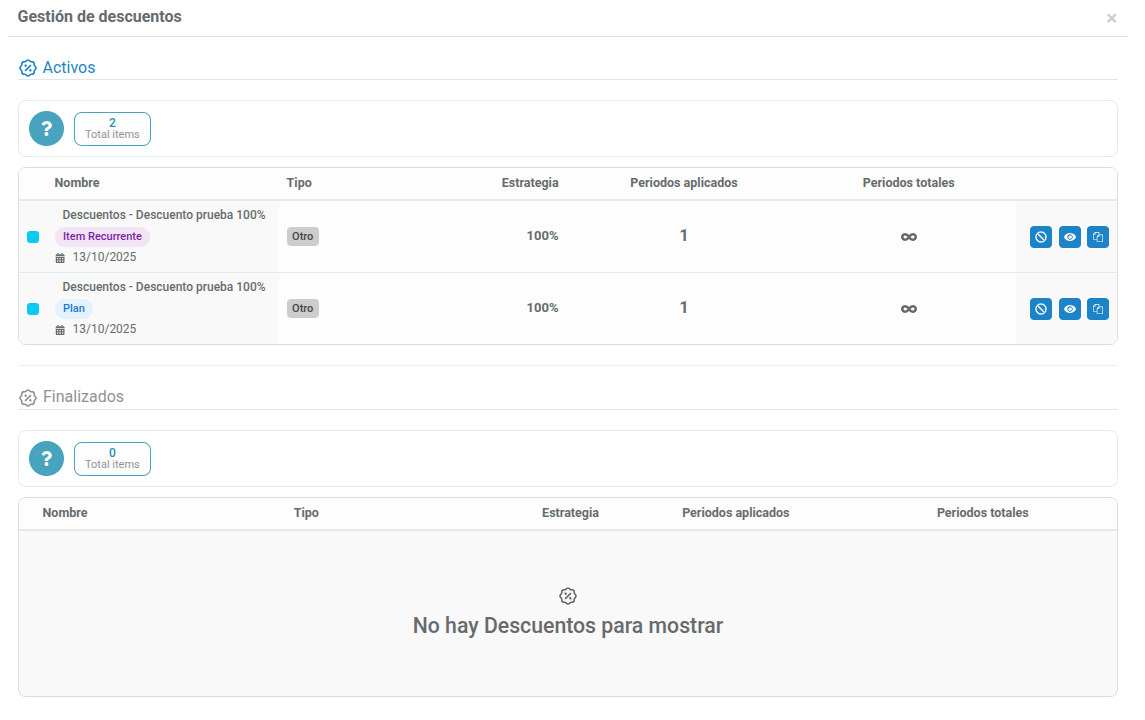
Descuentos activos
En la sección de descuentos activos, el sistema presenta la siguiente información para cada uno de los descuentos aplicados:
- Nombre: identifica el descuento configurado.
- Tipo: muestra la categoría del descuento (por ejemplo, Fidelidad, Retención, Nuevo cliente u Otro).
- Etiqueta (tag): indica si el descuento se está aplicando sobre el plan principal o sobre un ítem recurrente del contrato.
- Fecha: detalla la fecha de creación o activación del descuento en el contrato.
- Estrategia: especifica el método de cálculo del descuento (actualmente, porcentaje sobre el valor del plan o ítem).
- Períodos aplicados: muestra la cantidad de períodos en los que el descuento ya fue aplicado.
- Períodos totales: indica el total de períodos configurados para dicho descuento (en el caso del ejemplo, se muestra con el símbolo ∞, lo que representa una aplicación indefinida).
Descuentos finalizados
En la parte inferior de la ventana se encuentra la sección Finalizados, donde se mostrarán aquellos descuentos que han cumplido su período de vigencia o han sido deshabilitados. Allí se mantienen los mismos campos descriptivos, lo que permite consultar el historial de descuentos aplicados a cada contrato.
En el ejemplo mostrado, no existen descuentos finalizados, por lo que el sistema indica que “No hay descuentos para mostrar”.
¿Consultas?
Updated 4 minutes ago
